
时间:2020-07-05 01:00:42 来源:www.win10xitong.com 作者:win10
有网友说他的电脑总是爱出一些怪问题,这不就出现了win10显示麦克风未插入,确实这个win10显示麦克风未插入的问题对于很多用户来说比较少见,遇到了就不知道如何解决。那能不能自己就处理这个win10显示麦克风未插入的问题呢?其实可以来看看小编是怎么处理的:1、进入控制面板,点击“硬件和声音”,进入页面;2、然后点击Realtek高清晰音频管理器,进入页面就很快的解决了。如果看得不是很懂,没关系,下面我们再一起来彻底学习一下win10显示麦克风未插入的解决步骤。
具体步骤如下:
1、进入控制面板,点击“硬件和声音”,进入页面;
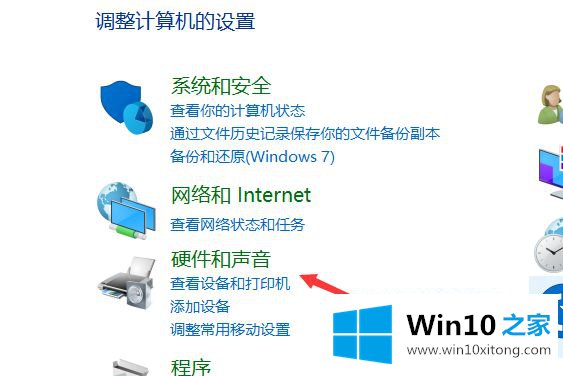
2、然后点击Realtek高清晰音频管理器,进入页面;
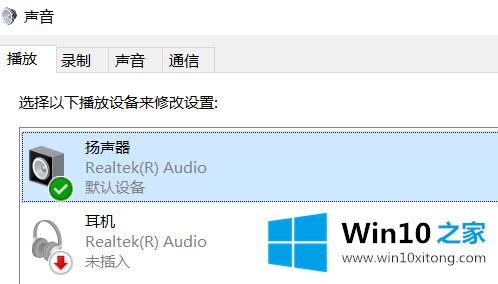
3、然后点击右上角“设备高级设置”;
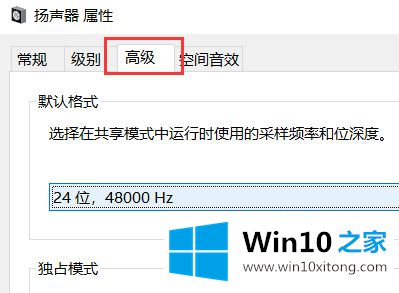
4、进入页面,选择经典模式进行操作即可。
经过上面的方法就可以解决win10插上麦克风却显示未插入这个问题,有遇到一样情况的用户们可以采取上面的方法来解决。
到这里,win10显示麦克风未插入的解决步骤就全部结束了,如果你还没有解决好,那么多用上面的方法尝试几次,问题一定可以解决的。